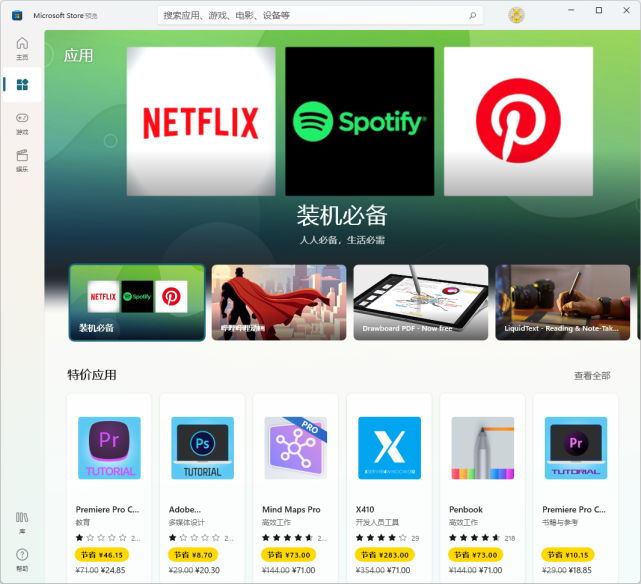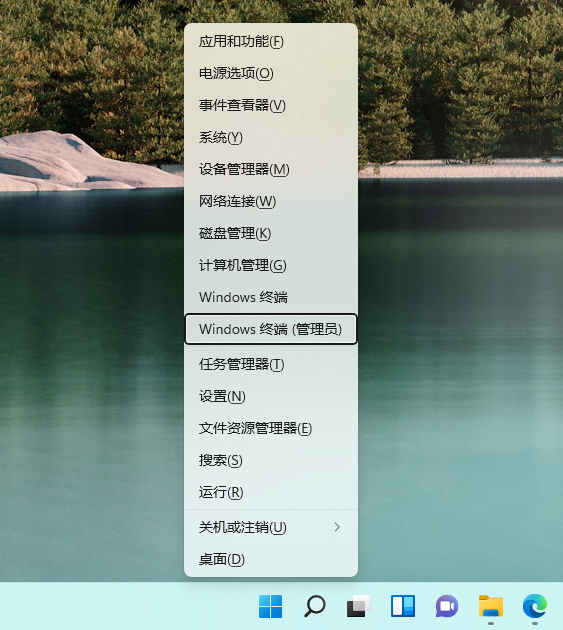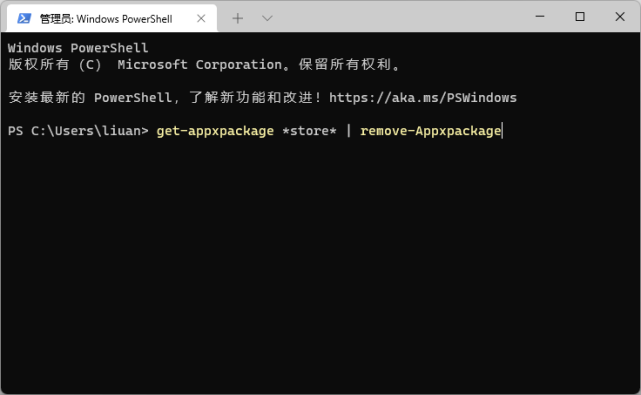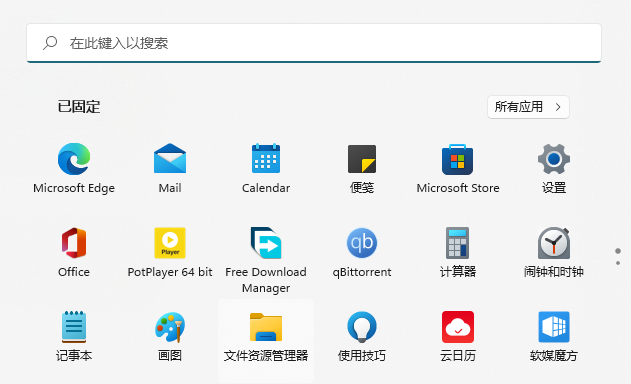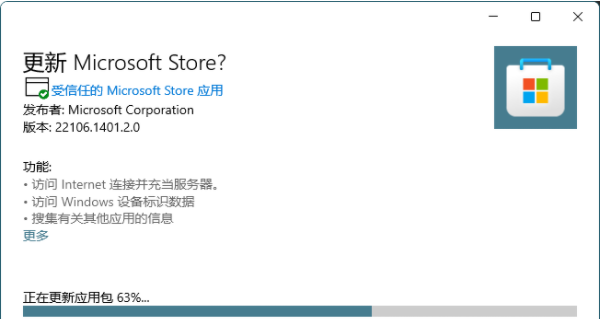| 微软应用商店删了在哪下载?Win11安装新版应用商店教程 | 您所在的位置:网站首页 › 微软商店在哪安装应用 › 微软应用商店删了在哪下载?Win11安装新版应用商店教程 |
微软应用商店删了在哪下载?Win11安装新版应用商店教程
|
当前位置:系统之家 > 系统教程 > 微软应用商店删了在哪下载
微软应用商店删了在哪下载?Win11安装新版应用商店教程
时间:2021-09-30 08:59:04 作者:木子 来源:系统之家 1. 扫描二维码随时看资讯 2. 请使用手机浏览器访问: https://m.xitongzhijia.net/xtjc/20210930/228428.html 手机查看 评论 反馈  本地下载
Win11新版应用商店 V22109.1401.16.0 正式版
本地下载
Win11新版应用商店 V22109.1401.16.0 正式版
大小:95.64 MB类别:系统其它 Windows11的预览版操作系统已经有很多用户抢先升级体验了,但是许多用户在升级完系统后,或者使用第三方制作的 ISO 安装系统之后,Microsoft Store 应用商店仍停留在 Win10 旧版,很多用户想升级到Win11新版的应用商店,毕竟整个动画效果都得到了很大的提升。不过仅依靠系统更新或者应用商店内更新,是无法获取新版 Microsoft Store 的,用户需要进行手动更新操作,具体怎么操作?小编来教你吧!
微软商店的新设计与 Windows 11 升级带来的 UI 变化一致。例如,商店不再使用 WebView,而使用本机 XAML 组件进行了更新,性能更好,对触摸屏的支持也更好。 微软应用商店删了在哪下载? 1、卸载旧版 Microsoft Store 首先使用键盘快捷键“Win+X”打开菜单,然后启动“Windows 终端(管理员)”
输入以下命令,并按回车键执行。 get-xpackage *store* | remove-Appxpackage
2、安装新版 Microsoft Store 卸载旧版本之后,建议等待几分钟,然后再执行新版安装操作。PowerShell 窗口不要关闭,继续执行以下指令: add-xpackage -register “C:\Program Files\WindowsApps\*Store*\AppxManifest.xml” -disabledevelopmentmode 此时,会从服务器自动获取最新的应用商店。如果安装成功,则会在开始菜单看到全新的“Microsoft Store”图标,打开后即可正常运行。
新版应用商店更新后,左上角显示有“预览”字样,证明这并不是最终发行版本。截至发稿,这一应用的版本号为 22107.1401.4.0。用户可以在系统之家进行下载。
微软官方在政策上为第三方开发者给予了极大的“自由”,允许上架 Win32、.NET、UWP、Xamarin、Electron、React Native、Java 甚至 Progressive Web Apps,而且几乎不进行抽成,使用第三方支付的开发者可得到 100% 的收入。 标签 win11教程Win11应用商店在哪下载?Win11应用商店正式版下载 下一篇 > 笔记本电脑不支持Win11怎么办? 相关教程 Win11怎么调整光标闪烁速度-光标闪烁速度调整... Win11怎么禁止流氓软件自动安装-Win11禁止软... Win11任务栏部分图标消失怎么办-如何修复Win1... Win11补丁KB5034848安装失败的解决方法-【有... 有网但是Win11电脑连不上网的解决方法 Win11无法在此设备上加载驱动程序-【三种解决... Win11安装显卡驱动时出现未知错误怎么办 2024最新绕过联网限制安装Win11-【两种方式】 Windows升级失败错误代码0x80070490-【有效解... Win11文件夹加密失败怎么办
Win11电源计划只有平衡没有高性能的解决方法 
Win11精简版tiny11下载(一键安装免激活) 
Win11提示“页面不可用你的it管理员已经限制对此应用的某些区域的访问”怎么办? 
Win11如何切换管理员账户-Win11切换管理员账户的方法 发表评论共0条  没有更多评论了
没有更多评论了
评论就这些咯,让大家也知道你的独特见解 立即评论以上留言仅代表用户个人观点,不代表系统之家立场 |
【本文地址】